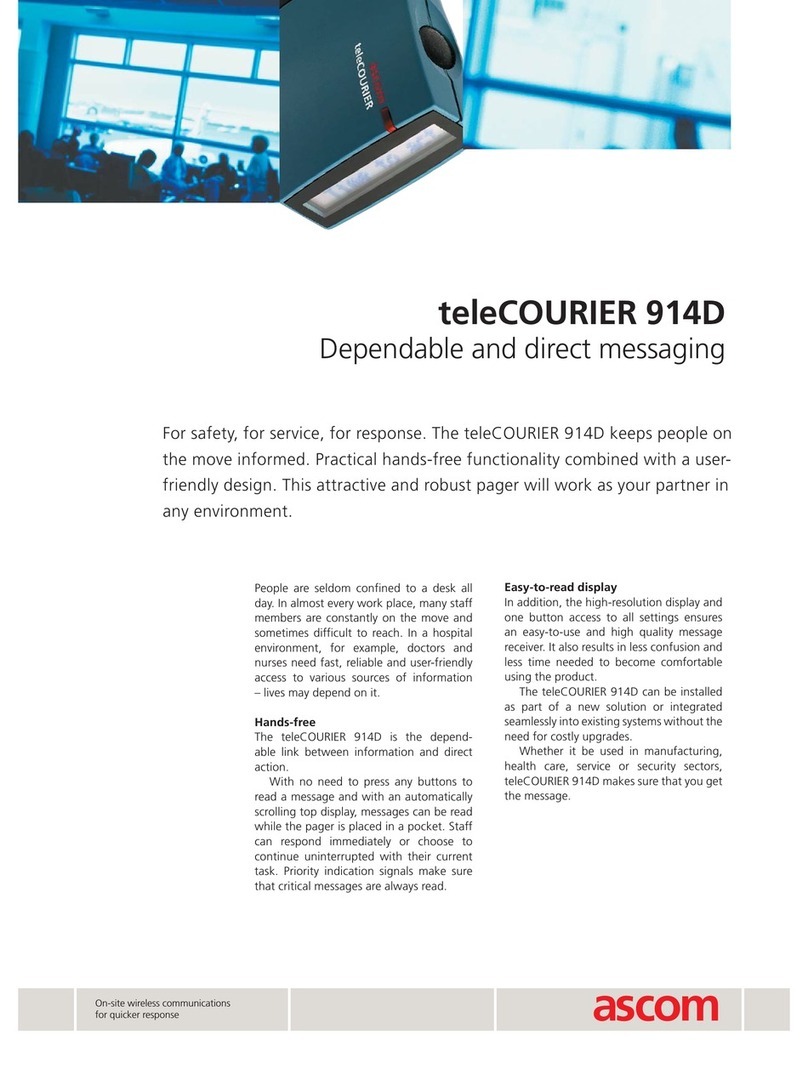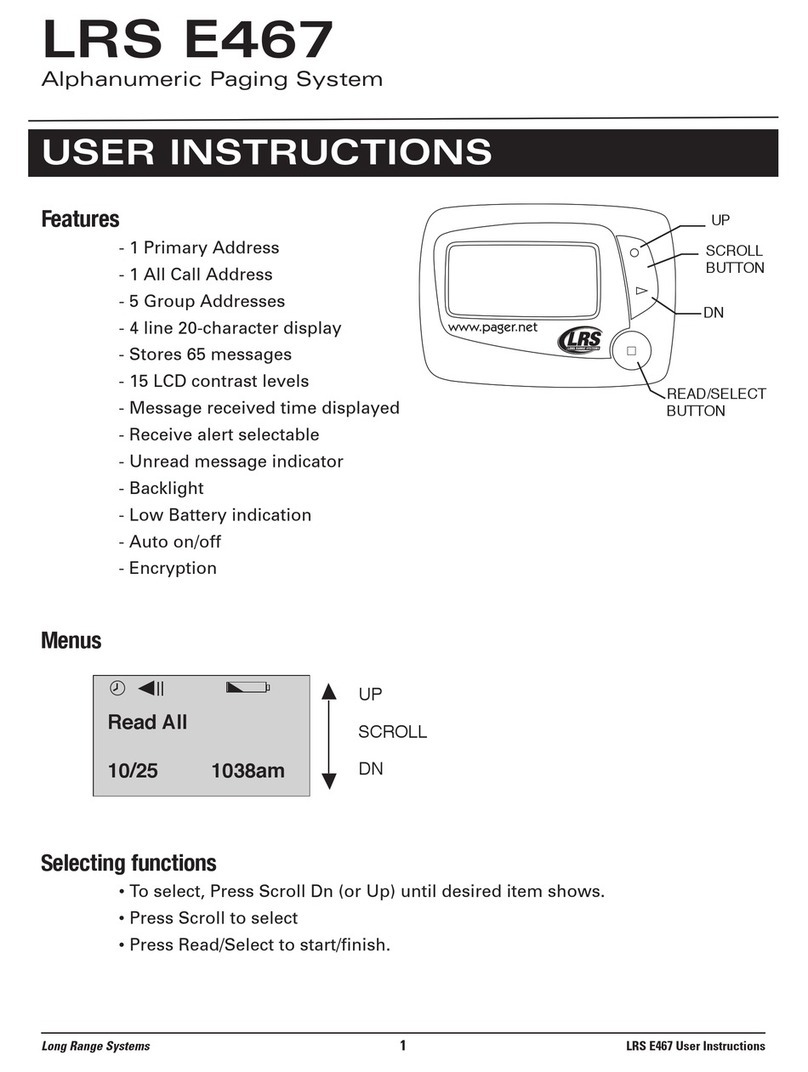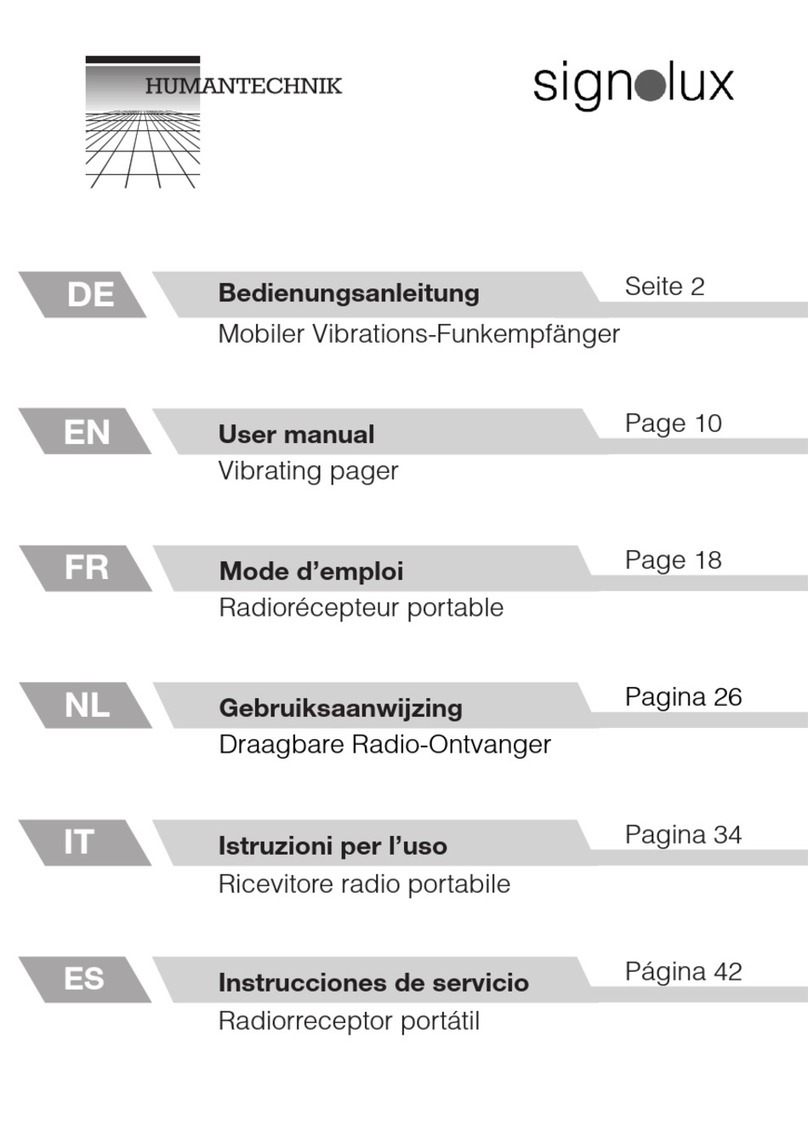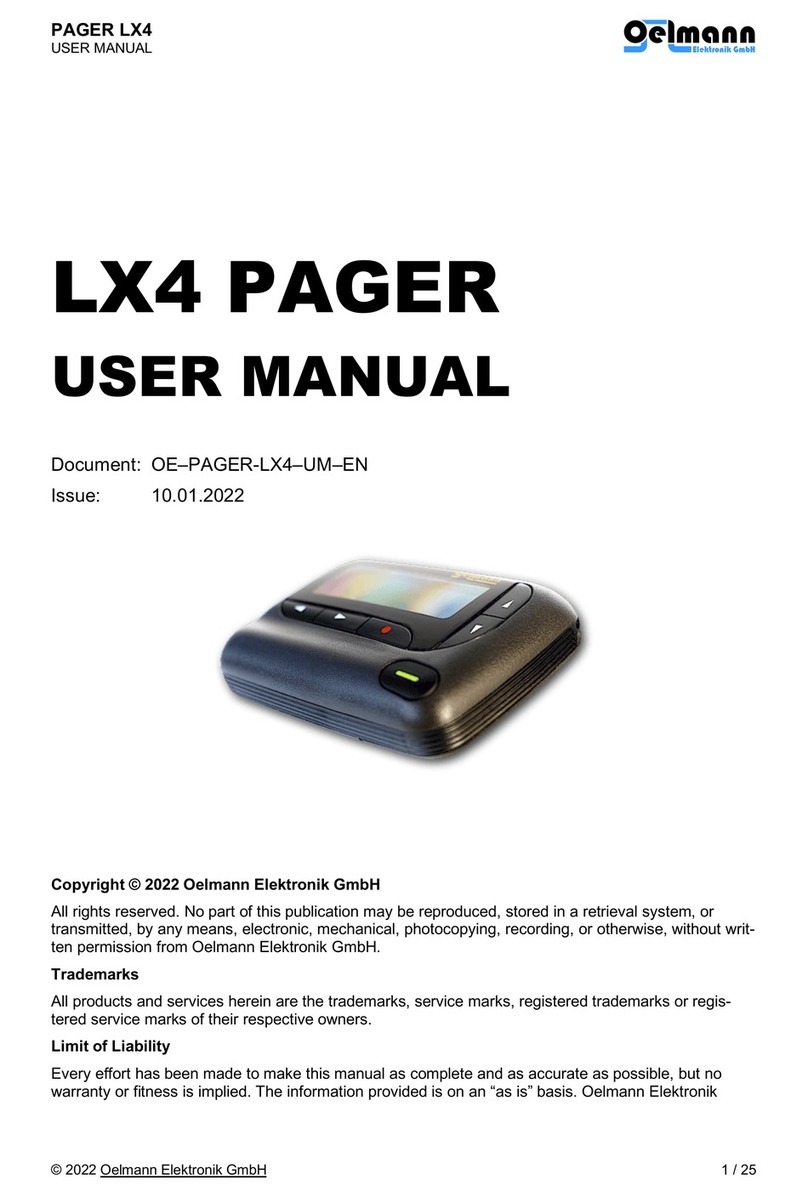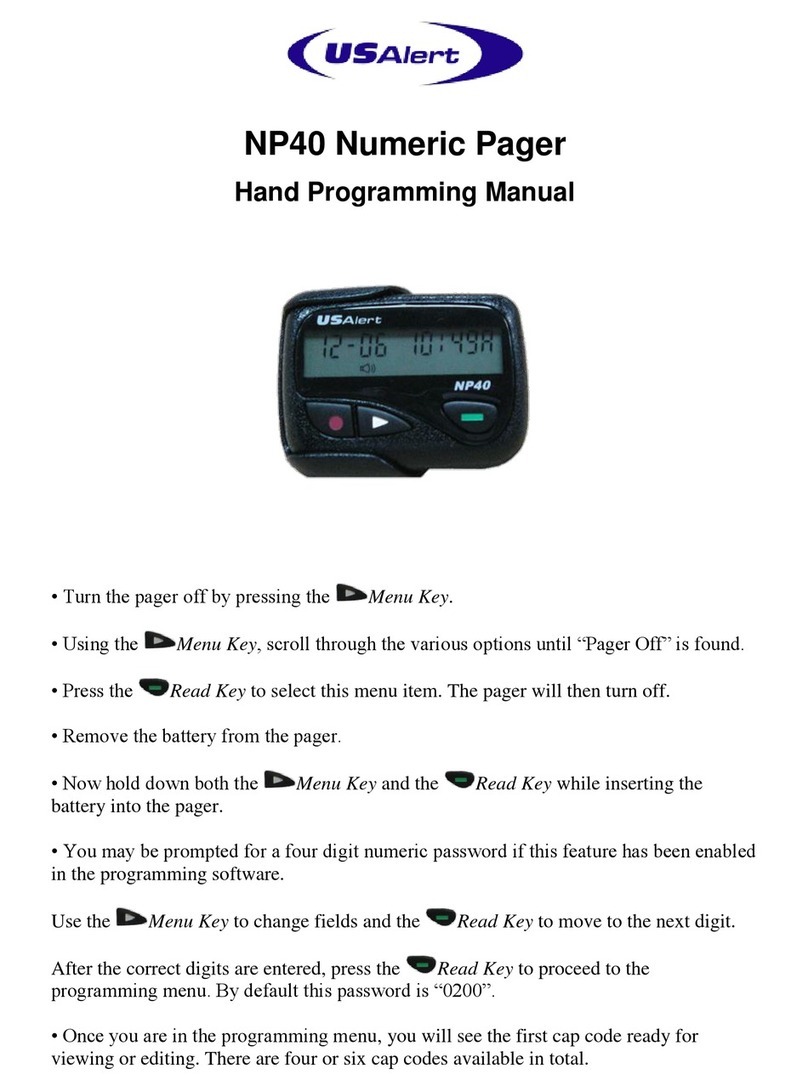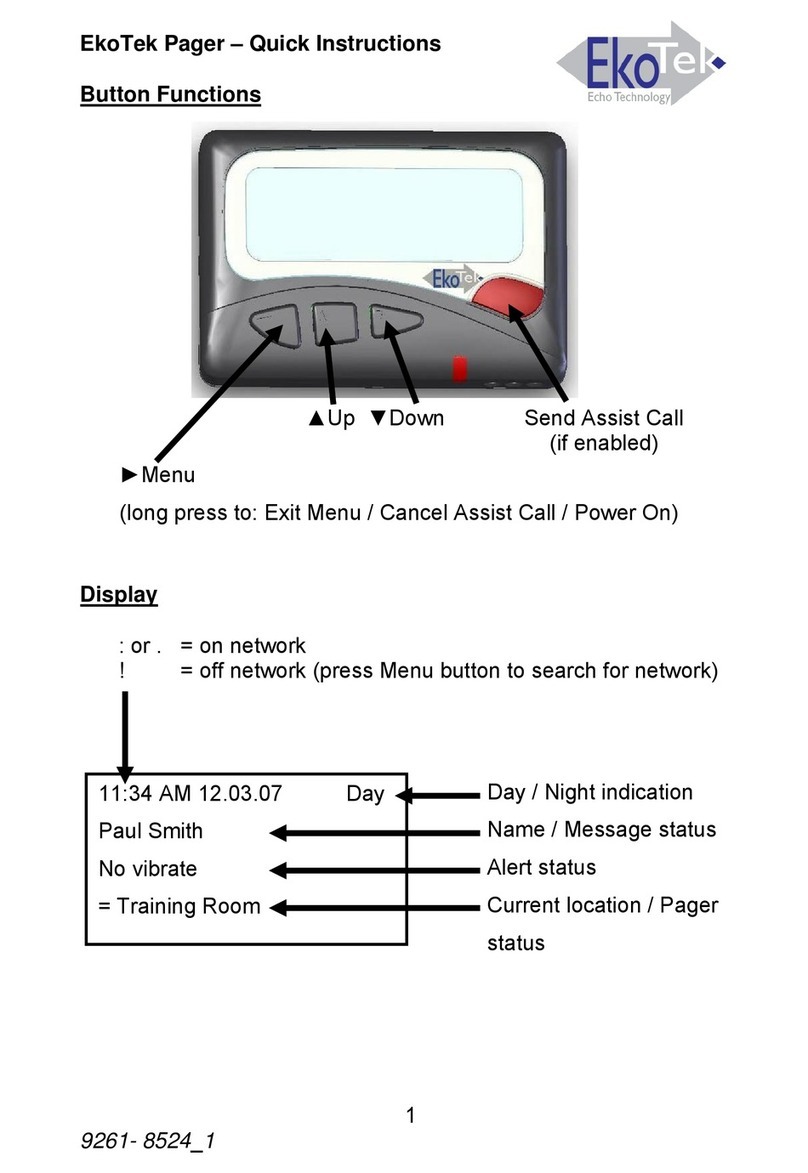tell Pager4 PRO Series User manual

HUEN
Pager4
QUICK GUIDE
Dear customer
Thank you for choosing our product. The full In-
stallation and User Manual is downloadable from
the manufacturer’s website: https://tell.hu/en/
products/gprs-communicators/pager4-pro
PUTTING INTO OPERATION:
I. Choose the SIM card services according to the module functions you
would like to use (mobile internet, voice call, SMS service).
II. Remove the module’s plastic cover and insert the SIM card.
III. Check the installation environment for avoiding weak signal strength and
other problems (strong electromagnetic disturbances, high humidity).
IV. Connect the GSM antenna.
V. Make the correct wiring according to the module version.
VI. Connect the module to the power supply (12-30V AC/DC, 500mA)!
Attention! Do NOT connect the GSM antenna’s connector directly or
indirectly to the protective ground, because this may damage the
module!
-> Chapter 2 of the Installation and User Manual
SIM
1.
2.
3.
4.
SIM
5.
SIM
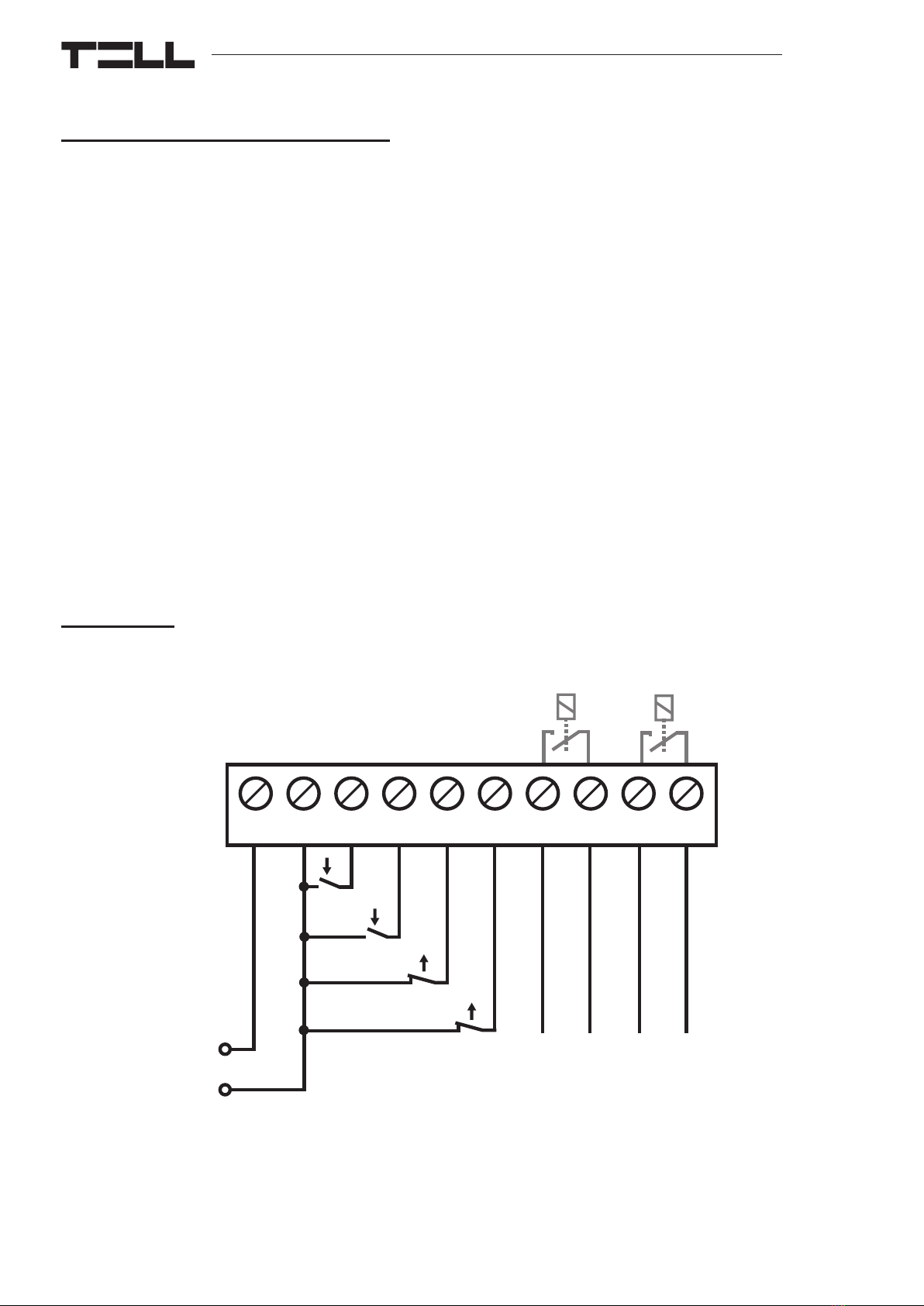
2.
WIRING OF THE MODULE:
Module versions:
The Pager4 can be mounted with European 2G, 3G, 4G or international
3GA and 4GA phones, and can be ordered in IN4.R2 and IN6.R1 version
based on the number of inputs, and in Basic or PRO version based on the
functionality.
Inputs:
The NO and NC contacts are dened between the COM terminal and the
given input. The type of an input can be selected in the programming
software.
Outputs:
The output provides normally open (NO), dry (potential free) contact
by default and closed contact upon control. The highest load support-
ed by the relay is 1A.
Attention! Do NOT connect the module’s terminals directly or indi-
rectly to the protective ground because this may damage the module!
Pager4 IN4.R2 wiring example:
V+ V- IN1 IN2 IN3 IN4 OUT1 OUT2
NO
NO
NC
NC
NO NO
Control Control
+
-
12-30 AC/DC

3.Pager4 Quick Guide
Pager4 IN6.R1 wiring example:
-> Chapter 2 of the Installation and User Manual
PROGRAMMING SOFTWARE:
The latest version of the programming software is available on the
manufacturer’s website.
Permission levels:
The Pager4 uses dierent user levels. The superadmin authorization
level used during the installation has full access to all settings of the
module.
Default superadmin password: 1234
For more information on the permission levels, see the Installation and
User Manual of Pager4.
Attention! It is highly recommended that you modify the default
passwords after the rst login. This can be done with the password
icons in the Connection type submenu of Connection menu.
V+ V- IN1 IN2 IN3 IN4 OUT1
NO
NO
NO
NC Control
IN5 IN6
NC
NC
+
-
12-30 AC/DC
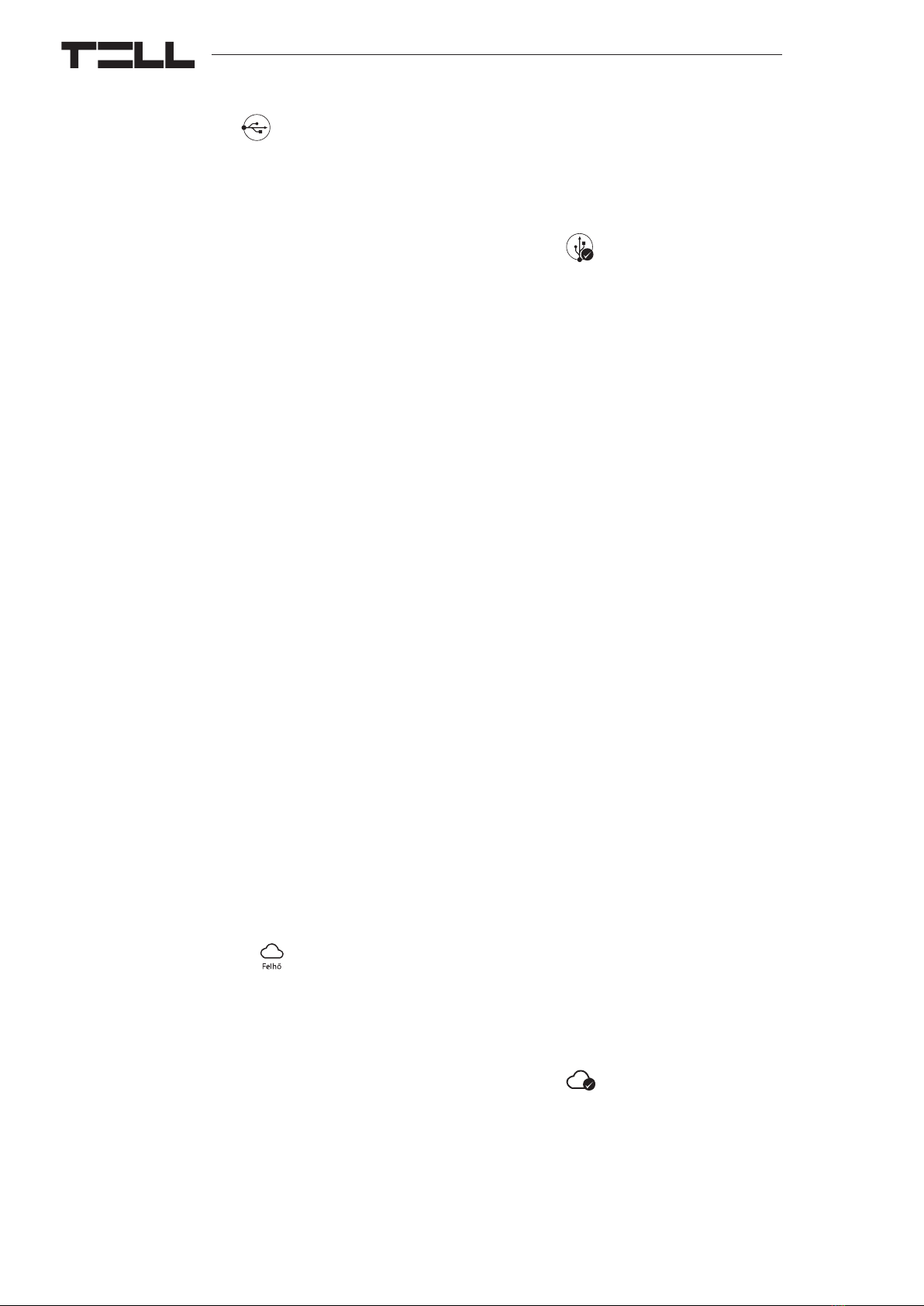
4.
USB connection :
▪Launch the Pager4 programming software!
▪Connect the module via USB A-B cable to the computer!
▪Select the USB option in the Connection type submenu!
▪Enter the Connection password then push the button!
PIN-code, APN and Cloud:
After a successful USB connection, select the General submenu of the
Device Settings menu. Here, in the SIM section, you can set the SIM
card’s PIN code and the APN specied by your provider.
In the Cloud server section enter the server details and set the Cloud usage.
Default server url: 54.75.242.103
Default server port: 2020
If the Cloud usage option is enabled, the device can be accessed at any
time via the cloud server. Otherwise it will only connect upon request
sent by SMS to the phone number of the SIM card:
*CONNECT,PWD=device password#
(e.g. *CONNECT,PWD=1234#)
After a successful connection is established, the device sends a re-
sponse SMS, which contains the server data and th Device ID.
Device ID:
The Device ID, which is necessary for remote connection can be located
in the Status monitoring submenu of the Device status menu.
Cloud connection :
▪Launch the Pager4 programming software!
▪Select the Cloud option in the Connection type submenu!
▪Enter the server details and the Device ID!
▪Enter the Connection password then push the button.
For further connection options, see the Installation and User Manual
of Pager4.
-> Chapter 4 of the Installation and User Manual
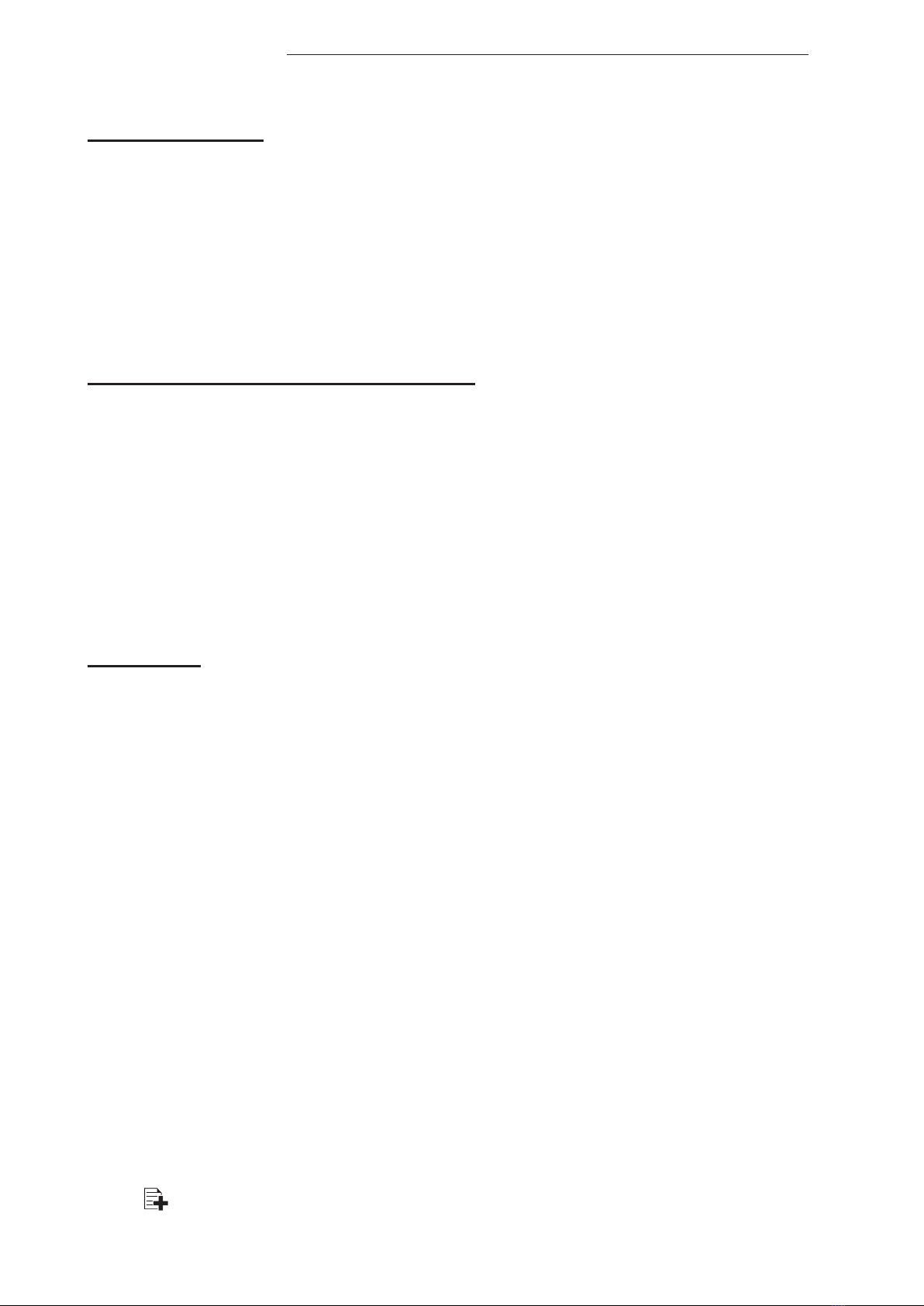
5.Pager4 Quick Guide
LED SIGNALS:
Slowly ashing green: Connected to GSM network, device disarmed
Slowly ashing green and red: Connected to GSM network, device armed
Fast ashing green and red: Event reporting in progress
Flashing red: GSM service unavailable or system restart in progress
Permanent red: SIM card error
PROGRAMMING THE MODULE:
Built-in help:
Detailed help is available for each menu of the programming software
by clicking the Help button at the top right corner.
Arming/Disarming options:
You can choose from a number of options in the Arming/Disarming
section of General menu that best suits your needs.
Attention! If you want to arm/disarm the module remotely via the
mobile app, select the Remote arming/disarming only option!
For further information on arming/disarming, see the Installation and User
Manual.
Congure notications and remote monitoring:
The data of CMS (Central monitoring station) servers can be added
at the top of the Reporting channels menu. In addition to typing the
name, you also need to set the receiver’s IP address/domain and port,
the protocols you want to use, and the supervision settings.
The device can also send notication by voice call or SMS, and in case
of a PRO device, the email and Push notications are also available.
Also the necessary phone numbers and e-mail addresses can be added
in the Reporting channels menu.
In order to signal a CID code to a CMS, rst you need to create a noti-
cation template from the previously added servers in the Notication
template menu. You can create a notication template by clicking on
New button, then you need to select the servers you want to use
and set their priority.
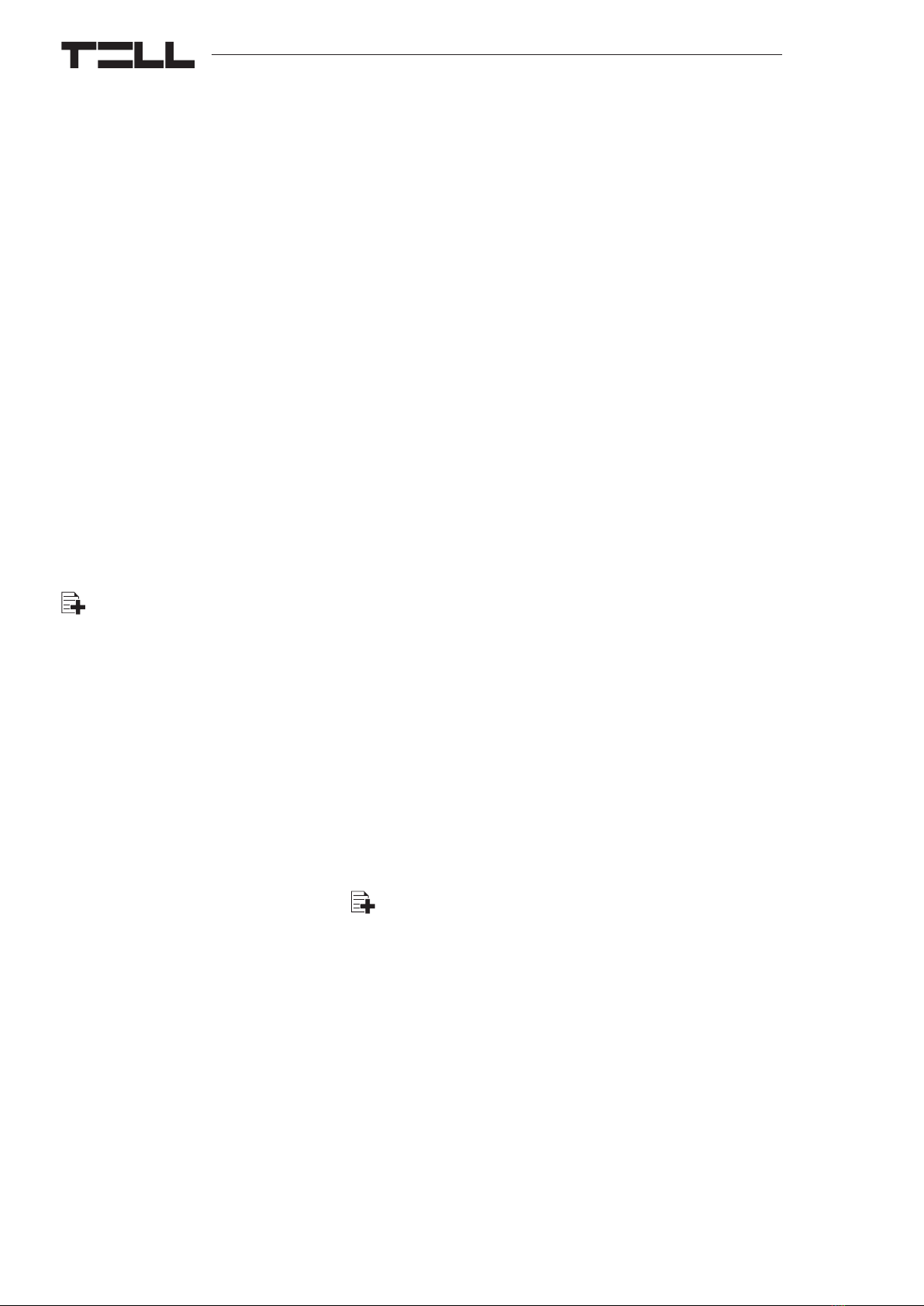
6.
IP cameras:
The Pager4 PRO version can handle up to 4 IP camera images at once. A
new camera can be added in IP cameras menu by entering a name and
the camera URL. The camera type can be Stream or Picture depending
on the URL.
For obtaining the URL of your IP camera we recommend our IP Camera
detector software that is made with this purpose in mind. It is available
on tell.hu.
Event settings:
The events of Pager4 can be divided into two groups that can be set
dierently.
Inputs and Input events:
The type and sensitivity of the inputs can be set in the Inputs menu. In
order for a contact input to generate an event, you need to add a New
input event in the Input events menu.
New input events:
▪Enter the Name and Type of the event!
▪Select the Input!
▪Add the Event Code, Partition and Zone!
▪Select the Notication template!
Service events:
The Pager4 can perform various actions as a result of service events.
To do this, you need to add a new service event in the Service events
menu by clicking the New button.
After adding a new service event:
▪Enter the Name and Type of the event!
▪Select the Event from the list!
▪Add the Event Code, Partition and Zone!
▪Select the Notication template!
Assigning notications and controls to events:
When adding an event, you can assign multiple notication and output
control actions to it.

7.Pager4 Quick Guide
Available actions:
▪Output control in monostable, bistable or pulse series mode.
▪Voice call notication with customizable Voice messages.
▪IP-based reporting to CMS.
▪DTMF-based reporting to CMS.
▪Text-based notications via SMS or e-mail (e-mail for PRO version only).
▪Push notication sending with camera image (PRO version only).
Attention! To send Push messages, you must assign at least one mo-
bile app to the device!
-> Chapter 5 of the Installation and User Manual
ASSIGNING MOBILE APP:
You can assign 4 mobile apps to an Pager4 Pro version. The application
used is called TELL Control Center and is available on both Android and
iOS platforms.
System requirements:
▪Minimum Android version: 4.2
▪Minimum iOS version: 8
Before adding:
▪Set up a Registration password in the programming software’s Mobile
devices submenu!
▪Generate QR-code by clicking the QR-code button!

8.
Adding a device:
▪After starting the app scan the generated QR-code!
▪Enter a chosen Username (this identies the app in the module)!
▪Enter the Registration password!
▪Enter a chosen Device name (this identies the module in the app)!
Main functions of TELL Control Center:
▪Display Online/Oine status.
▪Display GSM signal strength and power supply.
▪Display rmware version.
▪Display status of inputs, outputs and partitions.
▪Remote output control.
▪Remote arming/disarming partitions.
For more information about TELL Control Center features, see the TELL
Control Center User Guide, which can be found on tell.hu.
-> TELL Control Center User Guide
SAFETY INSTRUCTIONS
For your safety, please read carefully and follow the instructions below!
Failure to observe safety instructions may be a threat to you and
your environment!
TELL’s product (herainafter referred to as „device”) has a built-in
mobile communication modem. Depending on the product version,
the built-in modem is capable of 2G, 3G or 4G mobile communication.

9.Pager4 Quick Guide
The 2G modem can use the following frequency bands:
850/900/1800/1900 MHz @GSM/GPRS
The 3G modem can use the following frequency bands: 900/2100 MHz
@UMTS, 900/1800 @GSM/GPRS
The 3GA modem can use the following frequency bands:
800/850/900/1900/2100 MHz @UMTS, 850/900/1800/1900 MHz @GSM
The 4G modem can use the following frequency bands: 900/1800
MHz@GSM/EDGE, B1/B8@WCDMA, B1/B3/B7/B8/B20/B28A@LTE
The 4GA modem can use the following frequency bands: B2/B4/B5@
WCDMA, B2/B4/B5/B12/B13@LTE
• DO NOT USE the device in an environment where radiofrequency
radiation can cause a risk and may interfere with other devices,
that may cause undesired operation - such as medical devices!
• DO NOT USE the device if there’s a risk of high humidity, hazardous
chemicals or other physical impact!
• DO NOT USE the device beyond the specied operating temperature range!
• DO NOT MOUNT the device in hazardous environment!
• DO NOT INSTALL/WIRE the device under voltage. For easy discon-
nection, the device’s adapter or power supply should be easily
accessible!
• ALWAYS DISCONNECT the power supply before starting to mount
the device!
• ALWAYS DISCONNECT the device’s power supply before inserting,
removing or replacing the SIM card!
• TO SWITCH OFF the device disconnect all power sources, including
power supply and USB.
• The computer connected to the device must always be connected
to the protective ground!
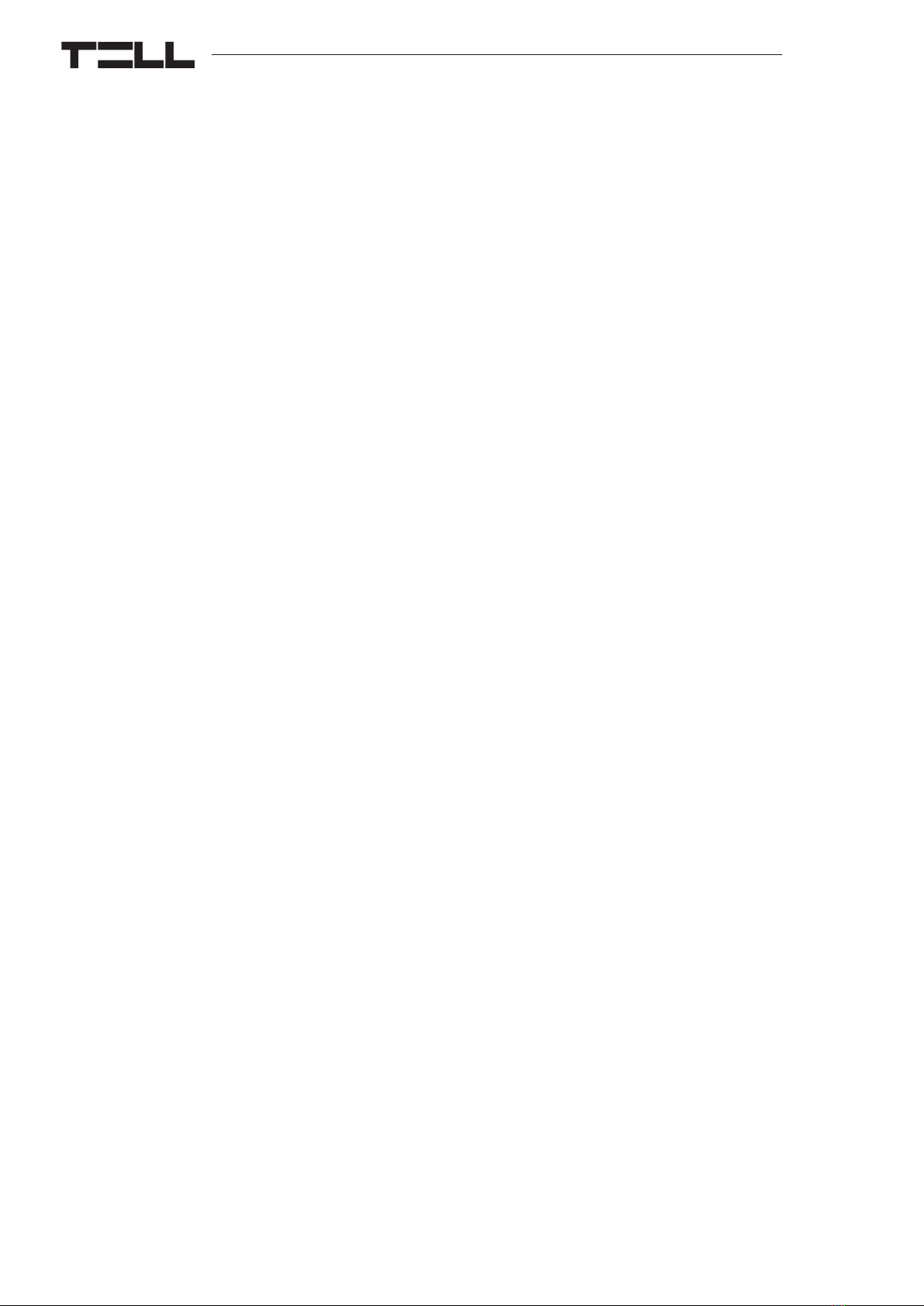
10.
• DO NOT USE a computer to program the device that is not connected
to the protective ground. To avoid ground looping, the power supply
of the computer and the device must use the same grounding!
• DO NOT ATTEMPT to repair the device. Only qualied personnel is
allowed to repair the device!
• PROVIDE APPROPRIATE POWER SOURCE for the device. The device
operates safely and properly only with a power supply which is
able to meet even the maximal requirements specied in the user
manual. The exact data can be found in the user manual and on the
http://tell.hu website as well.
• DO NOT USE the device with a power supply that does not meet the
MSZ EN 60950-1 standard!
• DO NOT REVERSE THE POLARITY of the power supply! Wire the
power supply always according to the polarity indicated on the
device!
• DO NOT CONNECT the GSM antenna connector to the protective
ground! Do not connect the metallic parts of the GSM antenna
connector or the module’s terminals directly or indirectly to the
protective ground, because this may damage the module!
• ATTENTION! The product is provided with built-in automatic power
disconnection (Under Voltage Lock Out) function. Depending on the
product type, if the supply voltage drops below 8.4...8.2V, the de-
vice turns o automatically and it turns back on when the supply
voltage is at least 11.2... 11.4V.

Pager4 Gyorstelepítési Útmutató 11.
Pager4
GYORSTELEPÍTÉSI ÚTMUTATÓ
Tisztelt Vásárlónk!
Köszönjük, hogy megvásárolta termékünket!
A teljes Telepítési és Alkalmazási Útmutató letölthető
a gyártó weboldaláról: https://tell.hu/hu/termekek/
gprs-kommunikatorok/pager4-pro
ÜZEMBE HELYEZÉS:
I. A használni kívánt funkciók alapján válasszunk szolgáltatásokat a SIM
kártya szolgáltatónál (mobilinternet, hívásszolgáltatás, SMS szolgálta-
tás)!
II. Távolítsuk el a modul műanyag fedelét majd helyezzük be a SIM kártyát!
III. Ellenőrizzük a telepítési környezetet gyenge térerő és egyéb problémák
elkerülése érdekében (erős elektromágneses zavarok, magas páratartalom)!
IV. Csatlakoztassuk a GSM antennát!
V. Végezzük el a modul bekötését a modul verziónak megfelelően!
VI. Csatlakoztassuk a modult tápfeszültséghez (12-30V AC/DC, 500mA)!
Figyelem! A GSM antenna csatlakozóját se közvetlenül, se közvetve NE
csatlakoztassa védőföldhöz, mert ez a modul meghibásodását okozhatja!
-> Telepítési és Alkalmazási Útmutató 2. fejezet
SIM
1.
2.
3.
4.
SIM
5.
SIM
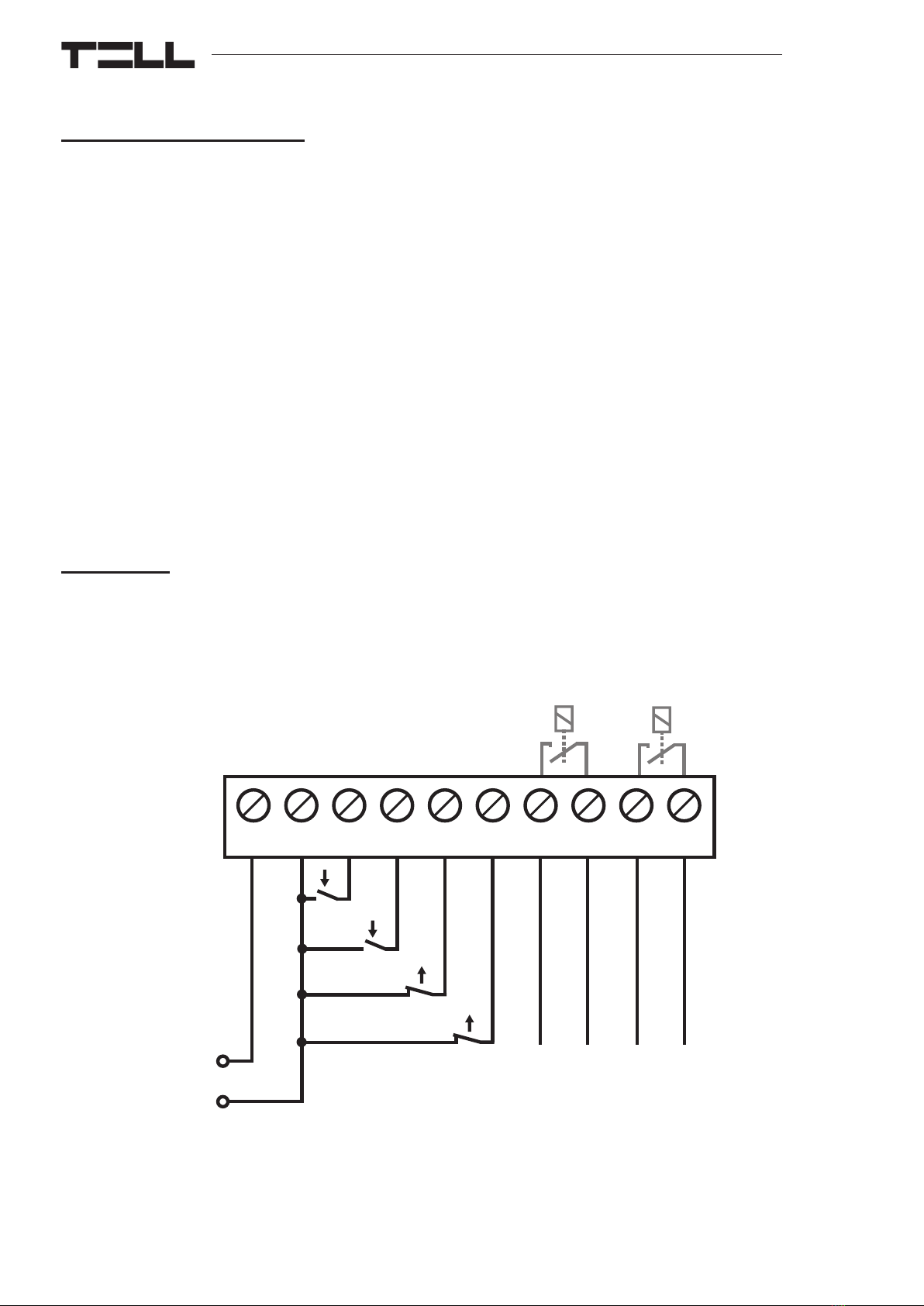
12.
MODUL BEKÖTÉSE:
Modul verziók:
Az Pager4 kommunikáció tekintetében 2G, 3G, 4G és nemzetközi 3GA
valamint 4GA telefonnal szerelve, bemenetek száma alapján IN4.R2 és
IN6.R1 változatban, funkciók terén sima és PRO verzióban rendelhető.
Bemenetek:
Az NO vagy NC kontaktust a kiválasztott bemenet és a COM terminál között
értelmezzük. A bemenetek típusát a programozó szoftverben választhatjuk
ki.
Kimenet:
A kimenet alaphelyzetben nyitott (NO) potenciálmentes, azaz száraz-
kontaktust, vezérléskor pedig zárókontaktust szolgáltat. A relé maxi-
mális terhelhetősége 1A.
Figyelem! Ne csatlakoztassa a modul termináljait se közvetlenül, se
közvetve védőföldhöz, mert ez a modul meghibásodását okozhatja!
Pager4 IN4.R2 példa bekötés:
V+ V- IN1 IN2 IN3 IN4 OUT1 OUT2
NO
NO
NC
NC
NO NO
Vezérlés Vezérlés
+
-
12-30 AC/DC
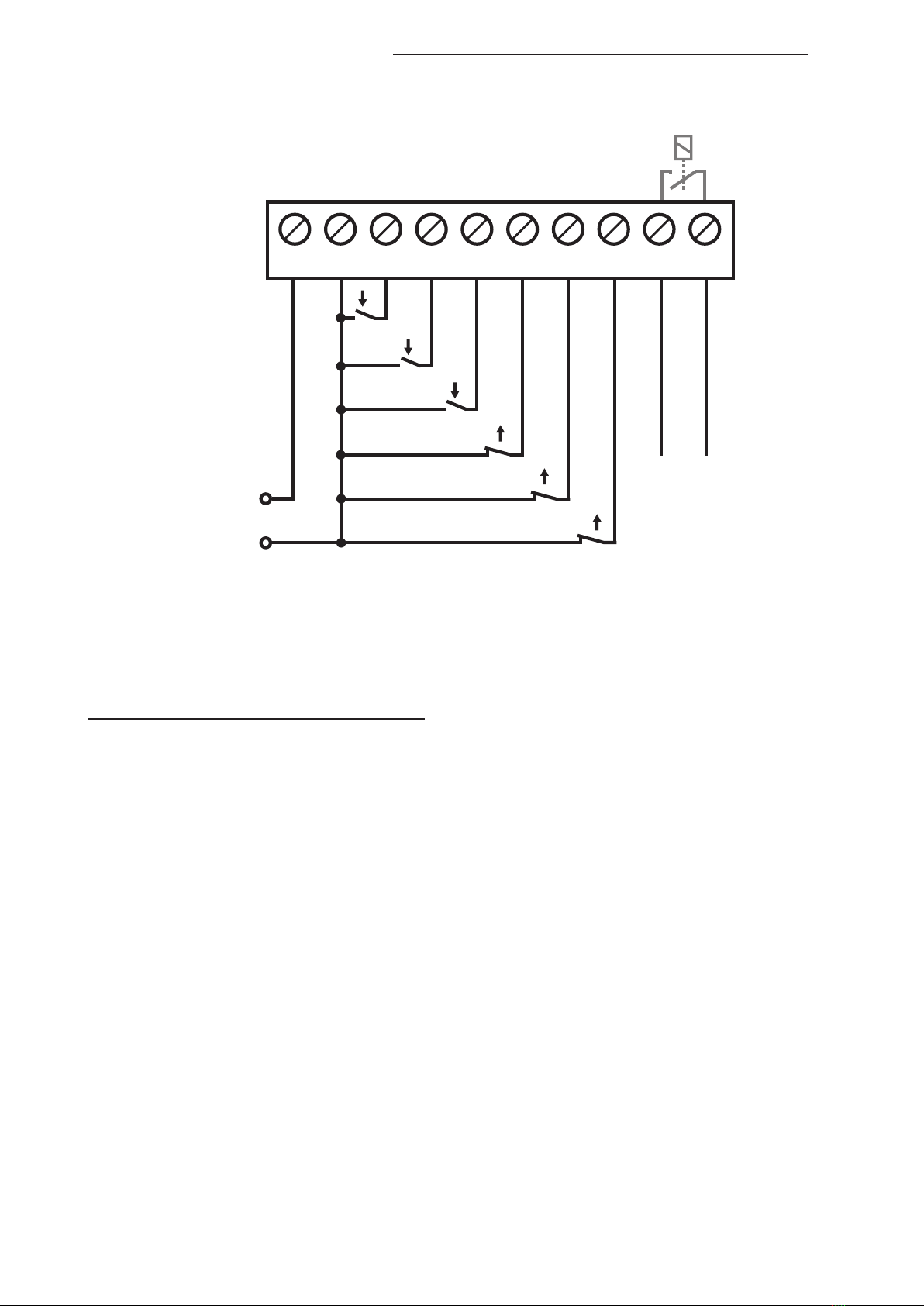
Pager4 Gyorstelepítési Útmutató 13.
Pager4 IN6.R1 példa bekötés:
-> Telepítési és Alkalmazási Útmutató 2. fejezet
PROGRAMOZÓ SZOFTVER:
A programozó szoftver legfrissebb változata elérhető a gyártó webolda-
láról.
Jogosultsági szintek:
A Pager4 többféle jogosultságszinttel dolgozik.
A telepítés során használt szuperadmin jogosultsági szint teljes
hozzáféréssel rendelkezik a modul minden beállításához.
Gyári szuperadmin jelszó: 1234
További információt a felhasználói szintek működéséről a Telepítési és
Alkalmazási Útmutatóban talál.
Figyelem! Az első belépéskor erősen ajánlott módosítani a modul
gyári jelszavait a programozó szoftver Kapcsolat menü Kapcsolódási
mód almenüjében található a jelszó ikonok segítségével!
V+ V- IN1 IN2 IN3 IN4 OUT1
NO
NO
NO
NC Vezérlés
IN5 IN6
NC
NC
+
-
12-30 AC/DC

14.
USB elérés :
- Indítsa el a Pager4 programozó szoftvert!
- Csatlakoztassa a modult USB A-B kábelen keresztül a számítógéphez!
- A Kapcsolódási mód almenüben válassza az USB opciót!
- Adja meg a Csatlakozási jelszót, majd nyomjon a gombra!
PIN-kód, APN és Felhő:
Sikeres USB kapcsolat után válasszuk a Modulbeállítások menü Általá-
nos beállítások almenüjét. Itt a SIM mezőben beállíthatjuk a SIM kártya
PIN-kódját és a szolgáltatója által megadott APN-t.
A Felhő mezőben állítsuk be a szerver adatokat és a Felhőhasználatot.
Gyári szerver url: 54.75.242.103
Gyári szerver port: 2020
A Felhőhasználat engedélyezésével az eszköz távolról mindig elérhető
lesz, amennyiben viszont tiltjuk, az eszköz távoli eléréséhez egy SMS
parancsot kell küldenünk a SIM kártyához tartozó telefonszámra:
*CONNECT,PWD=moduljelszó#
(pl. *CONNECT,PWD=1234#)
Az eszköz sikeres csatlakozás után válasz SMS-t küld amely a szerver
adatokat és az Eszközazonosítót tartalmazza.
Eszköz azonosító:
A távoli eléréshez elengedhetetlen Eszközazonosítót a Modulállapot
menü Állapotgyelés almenüjében találja.
Távoli elérés :
▪Indítsa el a Pager4 programozó szoftvert!
▪A Kapcsolódási mód almenüben válassza a Felhő opciót!
▪Adja meg a szerver adatokat és a modul Eszköz azonosítóját!
▪Adja meg a Csatlakozási jelszót, majd nyomjon a gombra.
Egyéb távoli kapcsolódási lehetőségeket találhat a Telepítési és Alkal-
mazási Útmutatónkban.
-> Telepítési és Alkalmazási Útmutató 4. fejezet
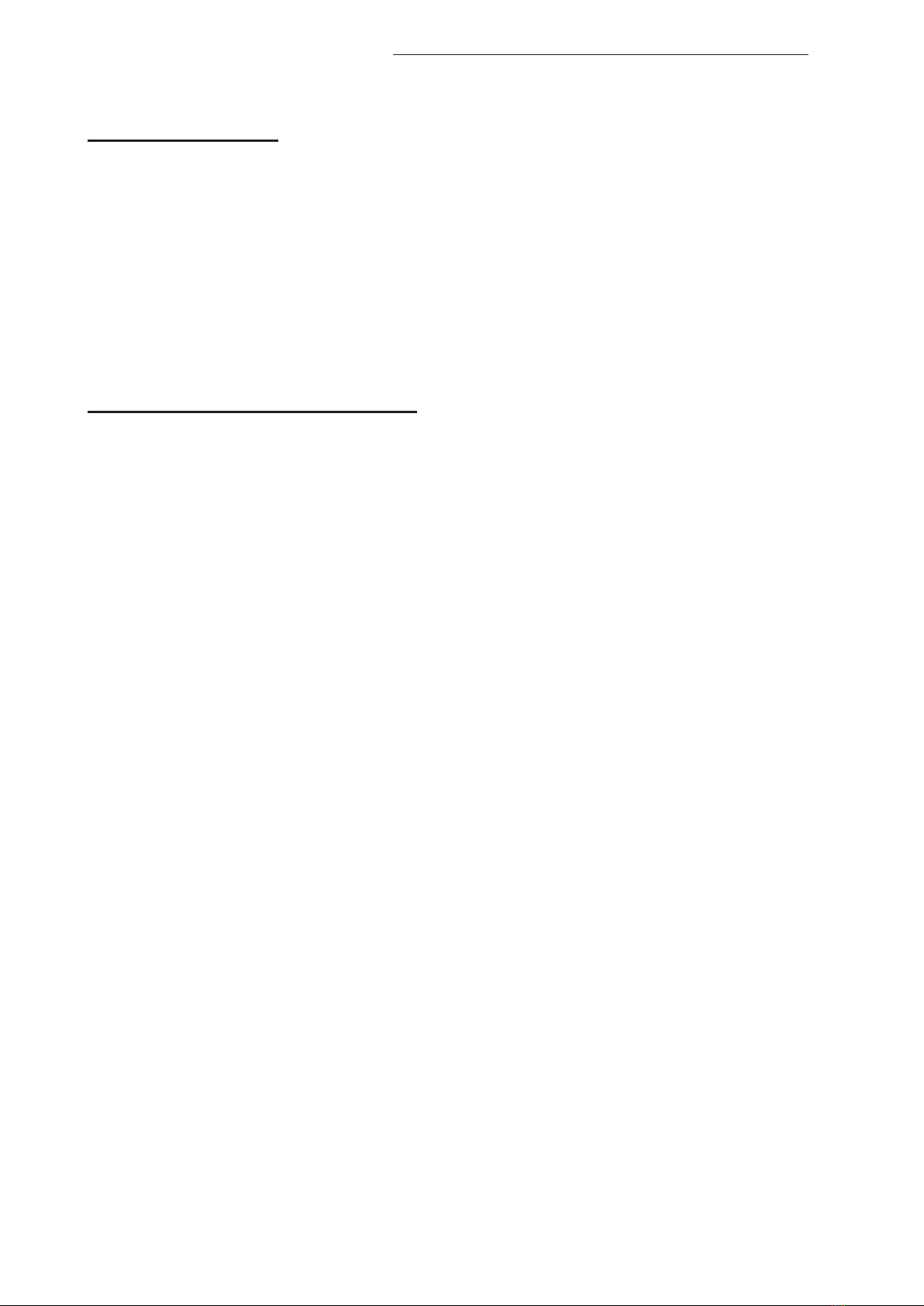
Pager4 Gyorstelepítési Útmutató 15.
LED JELZÉSEK:
Lassú zöld villogás: GSM kapcsolat, modul hatástalanítva
Lassú zöld és piros villogás: GSM kapcsolat, modul élesítve
Gyors zöld és piros villogás: Esemény bejelzése folyamatban
Pirosan villog: GSM hálózat nem elérhető, vagy újraindítás folya-
matban
Folyamatos piros: SIM-kártya hiba
MODUL PROGRAMOZÁSA:
Beépített súgó:
A programozó szoftver helyérzékeny súgója minden menüből elérhető
a jobb felső sarokban található Segítség gombra kattintva.
Élesítés/Hatástalanítás opciók:
Az Általános beállítások menü Élesítés/Hatástalanítás mezőjében kü-
lönböző élesítés/hatástalanítás opciók közül választhatjuk ki az adott
felhasználásra legmegfelelőbbet.
Figyelem! Amennyiben távolról, a mobilalkalmazáson keresztül sze-
retnénk élesíteni/hatástalanítani a modult, válasszuk a Csak távoli
élesítés/hatástalanítás opciót!
Az élesítésről/hatástalanításról bővebben a Telepítési és Alkalmazási Út-
mutatónkban olvashat.
Értesítések és távfelügyelet kongurálása:
Az Értesítési csatornák menü tetején tudjuk felvenni az egyes távfel-
ügyeleti vevőegységek adatait. A név begépelése mellett szükség van
még a vevő IP címére és portjára, a használni kívánt protokollokra és
életjel beállítására.
Az eszköz e mellett képes még SMS és hívás útján kiértesíteni, PRO
eszköz esetén pedig az e-mail és Push értesítés is elérhető. Az ehhez
szükséges telefonszámok és e-mail címek is az Értesítési csatornák
menüben adhatók meg.
Ahhoz, hogy egy CID kódot egy távfelügyelet felé be tudjunk jelezni,
először létre kell hozni egy értesítési sablont a felvett vevőegységek-
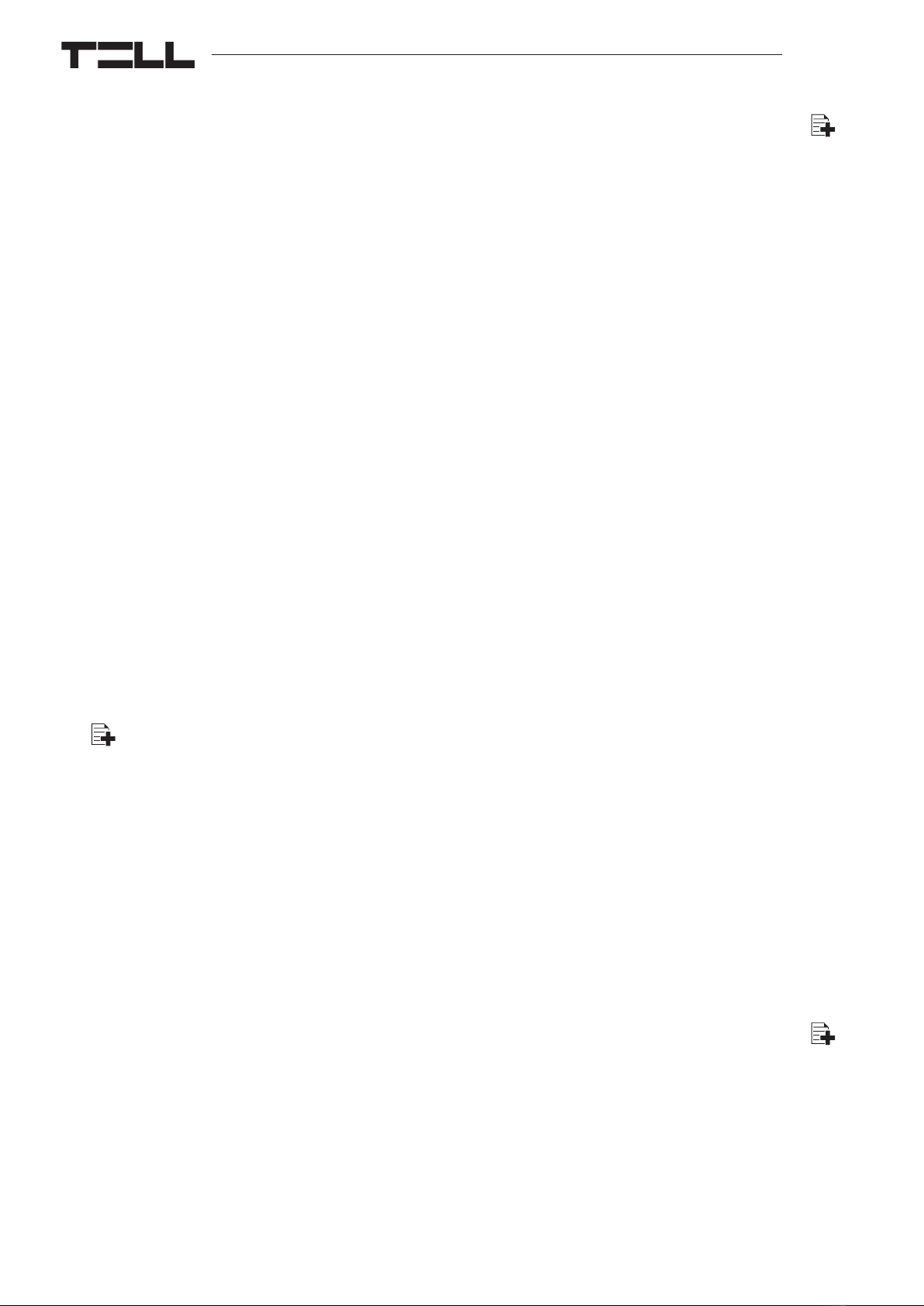
16.
ből az Értesítési sablonok menüpontban. Értesítési sablont az Új
gombra nyomva tudunk létrehozni, ehhez pedig ki kell választanunk a
használni kívánt vevőegységeket és be kell állítanunk a prioritásukat.
IP kamerák:
A Pager4 PRO verzió egyszerre 4 db IP kamerakép kezelésére képes.
Új kamerát felvenni az IP kamerák menüben a kameranév és egy URL
megadásával tudunk. A kamera típusát az URL-től függően kell beállí-
tani Élőképnek vagy Pillanatképnek.
Az IP kamerája linkjének kinyeréséhez ajánlani tudjuk a külön erre a
célra készített IP Kamera kereső szoftverünket, melyet a tell.hu olda-
lon találhat meg.
Események programozása:
A Pager4 eseményeit két csoportba soroljuk, ezeket külön-külön kell
beállítani.
Bemenetek és Bemeneti események:
A használt bemenetek típusát és érzékenységét a Bemenetek menüben
állíthatjuk be. Ahhoz, hogy egy bemenetre érkező kontaktus eseményt
hozzon létre, a Bemeneti események menüben hozzá kell adnunk egy
Új bemeneti eseményt.
Új bemeneti eseménynél:
▪Adjuk meg az esemény Nevét és Típusát!
▪Válasszuk ki a Bemenetet!
▪Határozzuk meg az Eseménykódot, a Partíciót és a Zónát!
▪Válasszuk ki a távfelügyeleti Értesítési sablont!
Szervizesemények:
A Pager4 rendelkezik egy szervizesemény készlettel, és ezek hatására
az eszköz különböző műveleteket képes végrehajtani. Ehhez a Szervi-
zesemények menüben hozzá kell adnunk egy szervizeseményt az Új
gombra kattintva.
Új szervízesemény felvétele után:
▪Adjuk meg az esemény Nevét és Típusát!
▪Válasszuk ki a kívánt Eseményt a szervízesemény készletből!
▪Határozzuk meg az Eseménykódot, a Partíciót és a Zónát!
▪Válasszuk ki a távfelügyeleti Értesítési sablont!
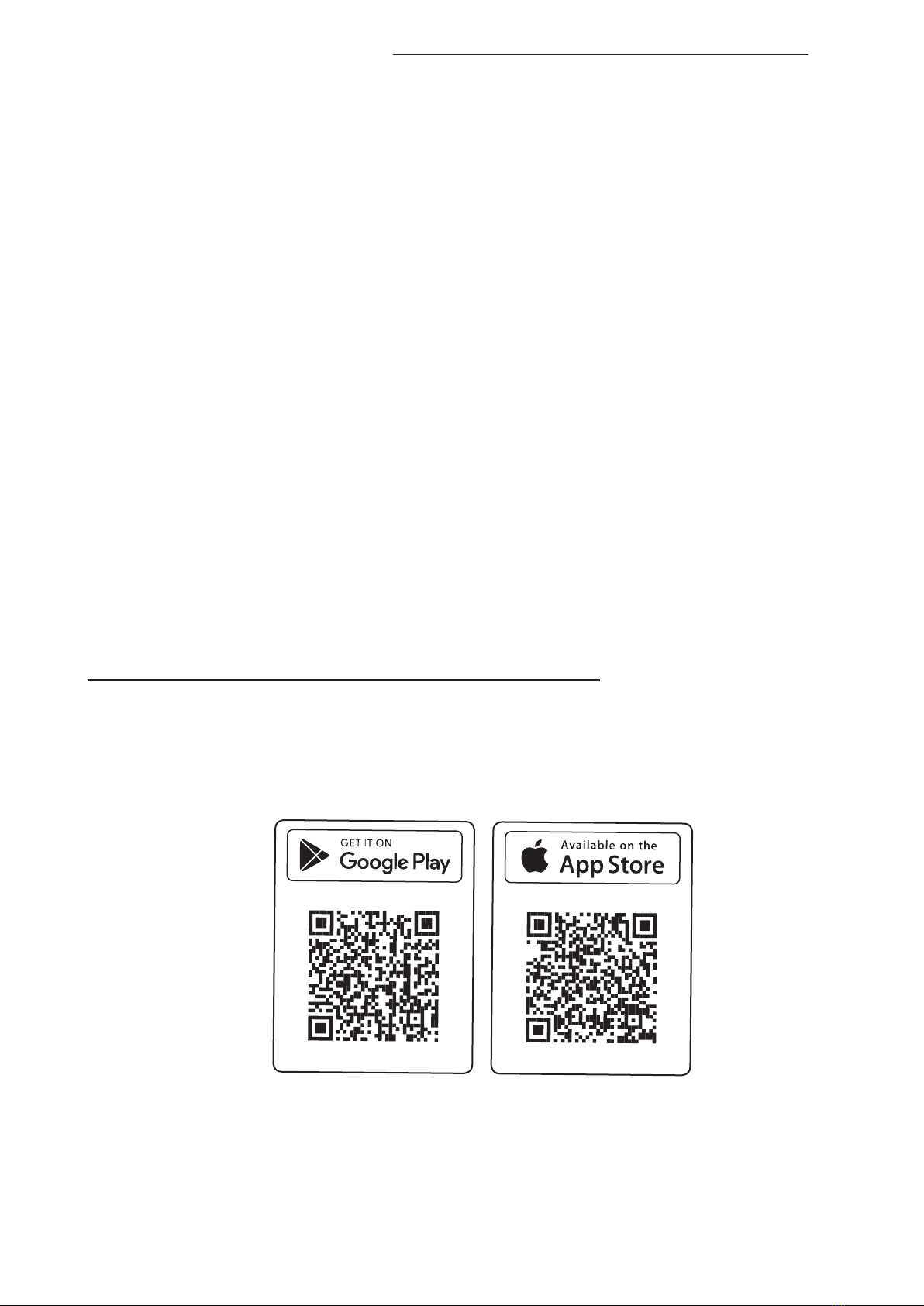
Pager4 Gyorstelepítési Útmutató 17.
Értesítések és vezérlések eseményekhez rendelése:
Minden eseményhez rendelhetünk értesítéseket és kimenetvezérlést
az esemény felvételekor.
Beállítható műveletek:
▪Kimenetvezérlés monostabil, bistabil vagy impulzussorozat formában.
▪Hanghívásos értesítés a személyre szabható Hangüzenetek
használatával.
▪Távfelügyelet értesítése IP alapon.
▪Távfelügyelet vevő értesítése DTMF alapon.
▪Szöveg alapú SMS és e-mail értesítés (e-mail csak PRO verziónál).
▪Push értesítés kamerakép küldéssel (csak PRO verziónál).
Figyelem! A Push üzenetek kiküldésének feltétele legalább egy mobi-
lalkalmazás hozzárendelése a modulhoz!
-> Felhasználói Útmutató 5. fejezet
MOBILALKALMAZÁS HOZZÁRENDELÉSE:
A Pager4 PRO változataihoz lehetőségünk van mobilalkalmazást ren-
delni. Ez az alkalmazás a TELL Control Center, elérhető Android és iOS
platformon egyaránt.
Rendszerkövetelmények:
▪Minimális Android verzió: 4.2
▪Minimális iOS verzió: 8
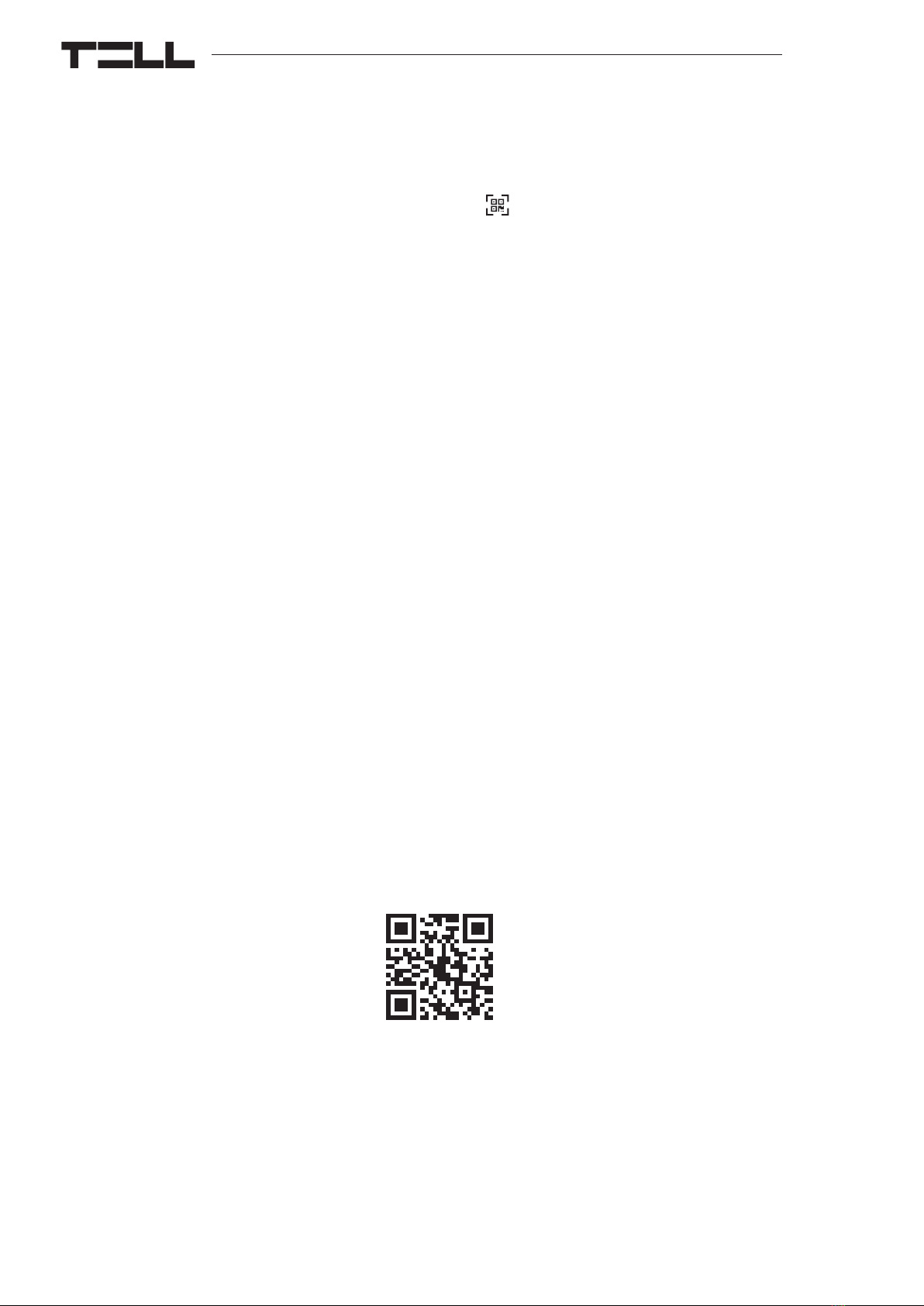
18.
Hozzárendelés előtti lépések:
▪Regisztrációs jelszó beállítása programozó szoftver Mobileszközök
almenüjében.
▪QR-kód generálása ugyanitt a QR-kód gombra kattintva.
Eszköz hozzárendelése:
▪Az alkalmazás elindítása után olvassuk be a generált QR-kódot!
▪Adjunk meg egy tetszőleges Felhasználónevet (ez az alkalmazás
azonosítására szolgál a modulban)!
▪Adjuk meg a Regisztrációs jelszót!
▪Adjunk meg egy tetszőleges Eszköznevet (ez a modul azonosítására
szolgál az alkalmazásban)!
A TELL Control Center főbb funkciói:
▪Online/Oine állapot kijelzése.
▪GSM térerő és tápfeszültség kijelzése.
▪Firmware verzió kijelzése.
▪Bemenet, kimenet és partíció állapotok kijelzése.
▪Kimenetek távoli vezérlése.
▪Partíciók távoli élesítése/hatástalanítása.
A TELL Control Center további funkcióiról a TELL Control Center Hasz-
nálati Útmutatóban olvashat, melyet a tell.hu oldalon találhat meg.
-> TELL Control Center Használati Útmutató

Pager4 Gyorstelepítési Útmutató 19.
BIZTONSÁGI UTASÍTÁSOK
Biztonsága érdekében kérjük gyelmesen olvassa végig és kövesse az
alábbi utasításokat! A biztonsági utasítások esetleges be nem tartá-
sa veszélyt jelenthet Önre és a környezetére is!
A TELL terméke (továbbiakban „eszköz”) beépített mobilkommuniká-
ciós modemmel rendelkezik. Termékváltozattól függően, a beépített
modem 2G, 3G vagy 4G mobilkommunikációra képes.
A 2G modem az alábbi frekvenciasávokat használhatja:
850/900/1800/1900 MHz @GSM/GPRS
A 3G modem az alábbi frekvenciasávokat használhatja: 900/2100 MHz
@UMTS, 900/1800 @GSM/GPRS
A 3GA modem az alábbi frekvenciasávokat használhatja:
800/850/900/1900/2100 MHz @UMTS, 850/900/1800/1900 MHz @GSM
A 4G modem az alábbi frekvenciasávokat használhatja: 900/1800
MHz@GSM/EDGE, B1/B8@WCDMA, B1/B3/B7/B8/B20/B28A@LTE
A 4GA modem az alábbi frekvenciasávokat használhatja: B2/B4/B5@
WCDMA, B2/B4/B5/B12/B13@LTE
• NE HASZNÁLJA az eszközt olyan környezetben, ahol a rádiófrek-
venciás sugárzás veszélyt okozhat és egyéb eszközökkel interfe-
rencia alakulhat ki, amely megzavarhatja azok működését - például
egészségügyi eszközök!
• NE HASZNÁLJA az eszközt magas páratartalom vagy veszélyes
kemikáliák, vagy egyéb zikai behatások fennállása esetén!
• NE HASZNÁLJA az eszközt a megadott működési hőmérséklettarto-
mányon kívül!
• NE TELEPÍTSE az eszközt veszélyes környezetben!
• TILOS az eszközt feszültség alatt felszerelni / bekötni. A könnyű
áramtalaníthatóság érdekében az eszköz hálózati adaptere, vagy
tápegysége legyen könnyen elérhető helyen!

20.
• MINDIG VÁLASSZA LE az eszközt a tápfeszültségről a felszerelés
megkezdése előtt!
• MINDIG VÁLASSZA LE az eszközt a tápfeszültségről a SIM kártya
behelyezése, eltávolítása vagy cseréje előtt!
• AZ ESZKÖZ KIKAPCSOLÁSÁHOZ válassza le az eszközről az összes
áramforrást, beleértve a tápfeszültséget és az USB csatlakozást is!
• AZ ESZKÖZHÖZ CSATLAKOZTATOTT számítógép minden esetben
legyen csatlakoztatva a védőföldhöz!
• NE HASZNÁLJON olyan számítógépet az eszköz programozására,
amely nincs csatlakoztatva a védőföldhöz. A földhurok elkerülése
érdekében a számítógép és az eszköz tápegysége ugyanazon földe-
lést kell, hogy használja!
• NE PRÓBÁLJA MEGJAVÍTANI az eszközt. Az eszköz javítását csak
szakképzett személy végezheti!
• BIZTOSÍTSON MEGFELELŐ ÁRAMFORRÁST az eszköznek! Az eszköz
csak olyan tápegység használata esetén működik biztonságosan és
megfelelően, amely az eszköz kézikönyvében megadott követelmé-
nyek maximális értékeit is képes teljesíteni. A pontos adatokat az
eszköz kézikönyvében és a http://tell.hu weboldalon is megtalálja.
• NE HASZNÁLJA az eszközt olyan tápegységgel, amely nem felel
meg az MSZ EN 60950-1 szabványnak!
• NE CSERÉLJE FEL a tápfeszültség polaritását! A tápfeszültséget min-
den esetben az eszközön jelölt polaritásnak megfelelően kösse be!
• NE CSATLAKOZTASSA a GSM antenna csatlakozóját a védőföldhöz.
A GSM antenna csatlakozójának fémes részeit és a modul terminál-
jait se közvetlenül, se közvetve NE csatlakoztassa a védőföldhöz,
mert ez a modul meghibásodását okozhatja!
• FIGYELEM! A termék automatikus tápfeszültség-leválasztás (Under
Voltage Lock Out) funkcióval rendelkezik. Terméktípustól függően,
amennyiben a tápfeszültség 8,4…8,2V alá csökken, a modul auto-
matikusan kikapcsol. A modul ismét csak 11,2…11,4V-os tápfeszült-
ségszintnél kapcsol be.
Other manuals for Pager4 PRO Series
2
Table of contents
Languages:
Other tell Pager manuals